В разделе Администрирование > Монитор ошибок вы можете отслеживать экземпляры процессов, при исполнении которых произошла ошибка в серверных скриптах, настройках блоков и т. д. В монитор не включается некорректная работа клиентских скриптов, т. к. при этом экземпляр процесса не переходит в состояние ошибки.
начало внимание
Страница Монитор ошибок доступна только пользователям, включённым в группу Администраторы.
конец внимание
Общие сведения об ошибке отображены в виде таблицы: название и версия бизнес-процесса, раздел и приложение, в которых создан процесс, дата запуска, автор.
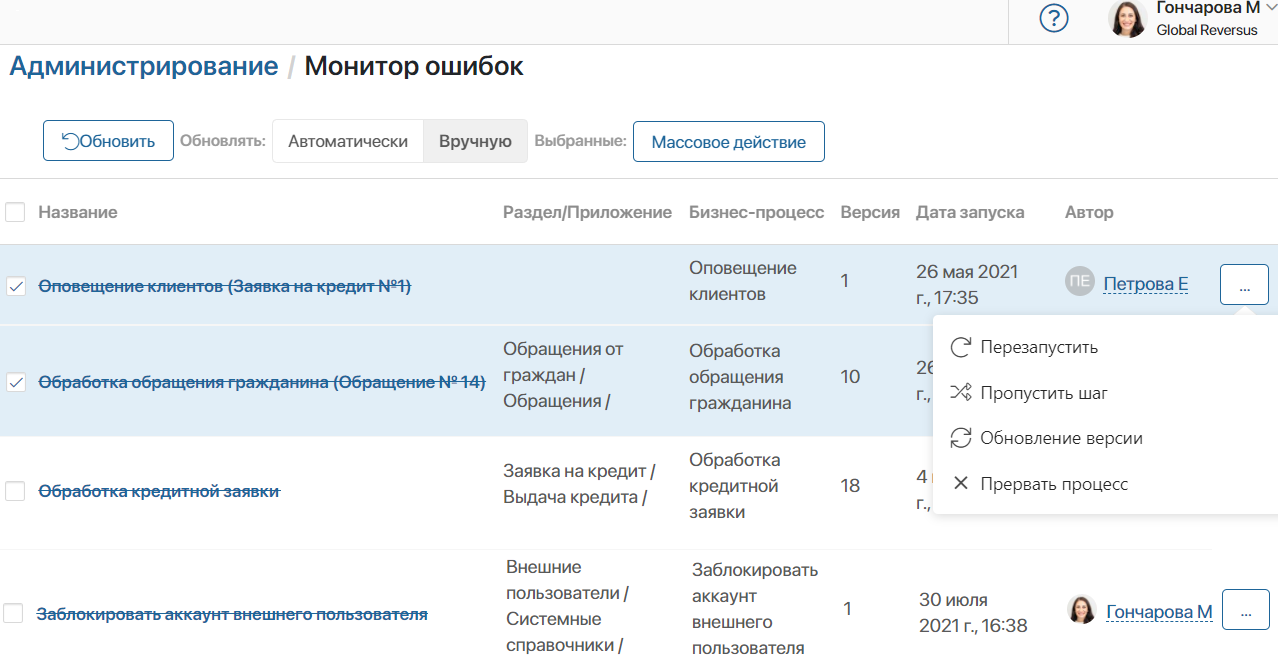
Вы можете сортировать экземпляры в таблице по названию, автору и дате запуска. Для этого нажмите на название нужного столбца.
Чтобы посмотреть шаг процесса, на котором возникла ошибка, нажмите на название экземпляра в таблице. В открывшейся карточке на вкладке История красным цветом выделено название неисправного блока. На карте процесса блок также отмечен красным контуром.
Дополнительные возможности в мониторе ошибок
Если включён фича-флаг enableUpdatedErrorListMonitor, на странице монитора ошибок вы также можете:
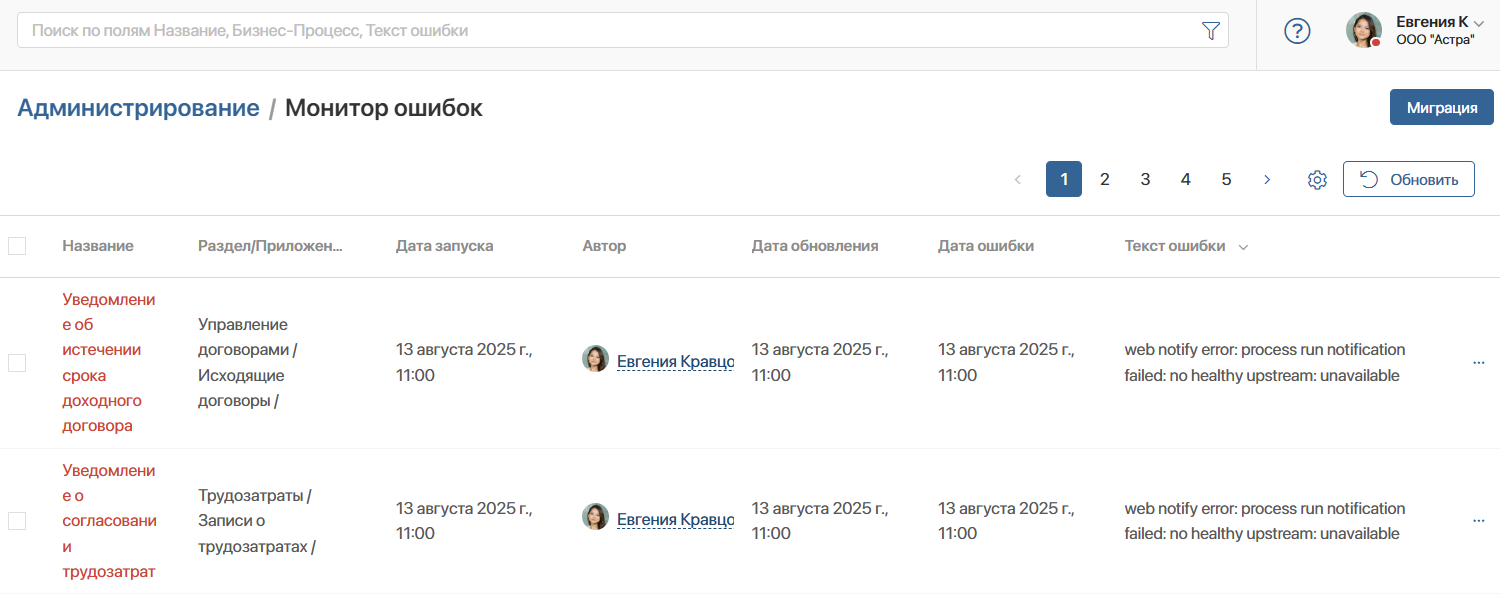
- искать нужный экземпляр процесса по его параметрам с помощью строки поиска;
- просматривать текст ошибки и дату её возникновения по каждому экземпляру в отдельных колонках таблицы;
- настраивать внешний вид таблицы;
- сортировать экземпляры в таблице по любой колонке.
Чтобы включить фича-флаг для поставки SaaS, обратитесь к вашему менеджеру ELMA365, для поставки On-Premises — подробности об активации читайте в статьях «Изменение параметров ELMA365 Enterprise» и «Изменение параметров ELMA365 Standard».
Обратите внимание, страница обновится, и на ней будут отображаться ошибки, возникшие только после включения фича‑флага.
Если хотите добавить в таблицу ошибки, возникшие до активации фича-флага, справа над таблицей нажмите кнопку Миграция. Затем в открывшемся окне отметьте нужные экземпляры и нажмите Запустить.
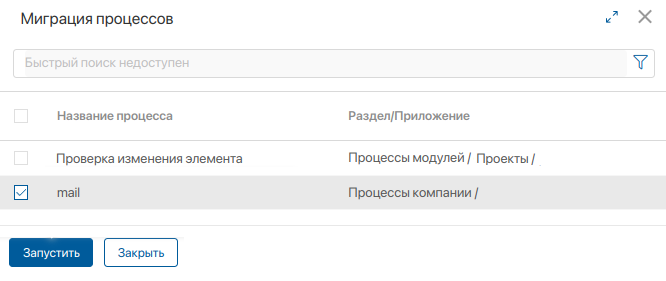
Чтобы отслеживать выполнение миграции, повторно нажмите кнопку Миграция. В открывшемся окне вы можете:
- просмотреть статус по каждому экземпляру: Выполняется, Завершено, Завершено с ошибками;
- остановить миграцию, нажав кнопку Прервать. Тогда все экземпляры со статусом Завершено добавятся в таблицу, а остальные будут доступны для следующих миграций.
Устранение ошибок
Чтобы устранить ошибку, нажмите на значок ![]() напротив названия процесса.
напротив названия процесса.
В открывшемся меню доступны следующие действия:
- Перезапустить — повторно выполнить действие на текущем шаге с ошибкой;
- Пропустить шаг — пропустить шаг с ошибкой. Процесс перейдет к выполнению следующего блока на схеме;
- Обновление версии — применить новую опубликованную версию процесса к уже запущенному экземпляру;
- Прервать процесс — завершить выполнение процесса. Обратите внимание, если для процесса заданы правила прерывания и у него есть родительский или дочерние процессы, их экземпляры также прервутся.
Пропустить или перезапустить шаг с ошибкой также можно в карточке экземпляра. Чтобы её открыть, нажмите на название экземпляра в таблице.
Кроме того, вы можете применить одно из действий сразу к нескольким экземплярам процессов в списке. Для этого:
- Отметьте флажком нужные экземпляры. Чтобы выбрать записи на странице или все запущенные экземпляры, поставьте флажок слева от столбца Название и выберите нужную опцию.
- Нажмите на появившуюся над таблицей кнопку Массовое действие и выберите вариант из списка. После этого откроется карточка операции. Вы можете:
- запустить действие сразу, нажав кнопку Запустить;
- выполнить действие позже на странице Массовые операции. Для этого закройте карточку.
Обновление данных
Для обновления данных монитора ошибок нажмите на кнопку Обновить над таблицей.
Чтобы сотрудники поддержки могли оперативно решать возникшие проблемы с бизнес-процессами, включите автоматическое обновление данных. Для этого над таблицей в поле Обновлять выберите вариант Автоматически.
Это поле не отобразится, если активирован фича-флаг enableUpdatedErrorListMonitor. В этом случае автоматическое обновление данных включается через настройки таблицы. В правом верхнем углу страницы нажмите значок шестерёнки и отметьте опцию Автоматически обновлять список элементов.